Legtöbbünk sok fotóval rendelkezik a Facebookon, de valójában nem használja ezt a platformot hosszú távú tárolási megoldásként. A Google Fotók a digitális fényképek mentésének kezdőszolgáltatásává váltak, és ha még nem mozgatta a fényképét Facebook képek gyűjteménye a Google Fotókban, még soha nem volt jobb idő végre elkészíteni kapcsoló. A folyamat kissé trükkös lehet, ezért íme néhány tipp, hogyan lehet az átállást a lehető legzökkenőmentesebbé tenni.
Az ebben az útmutatóban használt termékek
- A közösségi háló: Facebook (Ingyenes a Google Playen)
- Digitális fotókönyv: Google Fotók (Ingyenes a Google Playen)
Hogyan hozhatja ki képeit a Facebookból és a Google Fotókba
Ennek a folyamatnak az első lépése a Facebook alkalmazásban kezdődik. Pontosabban le kell töltenie az összes fotót a Facebook-fiókjára egy helyi fájlba, hogy aztán feltölthesse azokat a Google Fotókba. Itt a legjobb módszer erre.
- Nyissa meg a Facebook alkalmazás telefonján.
- Koppintson a három sor a felső navigációs sávon.
-
Görgessen lefelé, és érintse meg a gombot Beállítások és adatvédelem.


 Forrás: Android Central
Forrás: Android Central - Koppintson a Beállítások.
- Görgessen lefelé, és koppintson a ikonra Töltse le adatait.
-
Koppintson a Törölje az összes kijelölését.

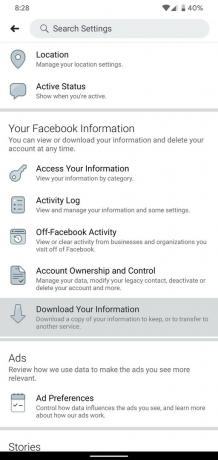
 Forrás: Android Central
Forrás: Android Central - Koppintson a Fotók és videók úgy, hogy ez az egyetlen lehetőség pipa mellett.
- Görgessen az oldal aljára.
- Koppintson a Közepes a Media Quality opció alatt.
-
Koppintson a Magas a fájlok legmagasabb minőségű letöltéséhez.

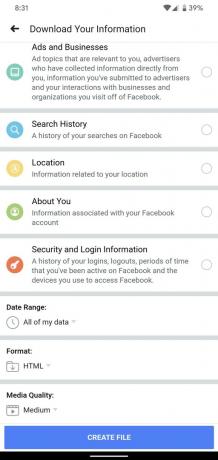
 Forrás: Android Central
Forrás: Android Central -
Koppintson a Fájl létrehozása.
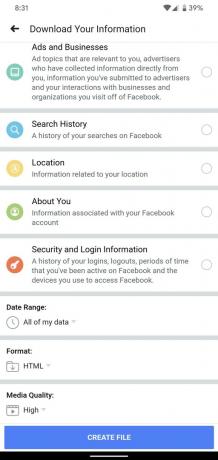
 Forrás: Android Central
Forrás: Android Central
Miután ez megtörtént, most meg kell várnia, amíg a Facebook feldolgozza a letöltési kérelmet. Ez nem tarthat túl sokáig, és amint a fájlja elkészült, kap egy e-mailt, amelyben tájékoztatja Önt. Ebben az esetben 8: 32-kor kértem a másolatot, és 8: 37-kor készen volt.
Miután a fájl készen áll a letöltésre, a következőket tegye:
- Koppintson a Letöltés a fájlja mellett.
-
Írja be Facebook jelszavát, és érintse meg a elemet Folytatni


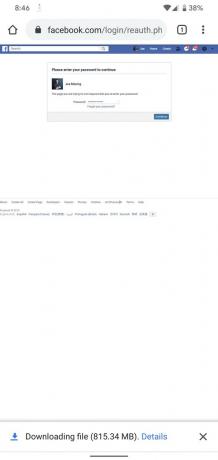 Forrás: Android Central
Forrás: Android Central
Itt az ideje, hogy dőljön hátra, és várja meg a fényképek letöltését. Attól függően, hogy hányat tölt le és milyen gyors az internetkapcsolata, ez eltarthat egy ideig. Miután befejezte a letöltést, továbbléphetünk a következő lépésekre.
- Nyissa meg a Fájlok alkalmazás telefonján.
- Koppintson a Facebook fájlra (ebben az esetben a "facebook-joemaring" címet viseli).
-
Koppintson a photos_and_videos.


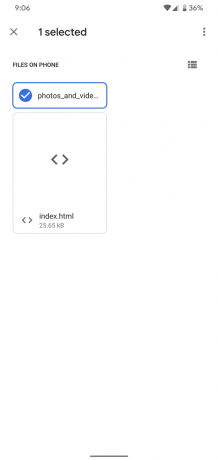 Forrás: Android Central
Forrás: Android Central - Koppintson a három pont a képernyő jobb felső sarkában.
- Koppintson a Kivonat ....
-
Koppintson a Kivonat.
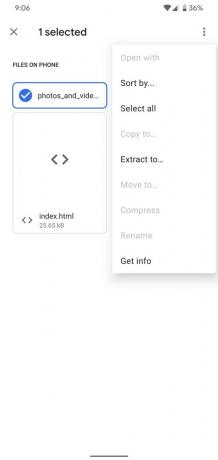
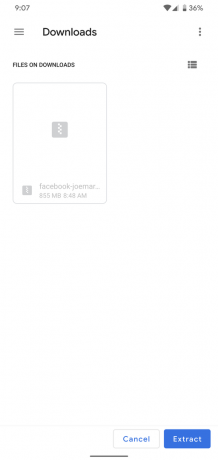 Forrás: Android Central
Forrás: Android Central
Miután minden elkészült a kinyeréssel, itt az ideje, hogy folytassa az utolsó néhány lépést.
- Nyisd ki Google Fotók telefonján.
-
Koppintson a három sor a képernyő bal felső sarkában.

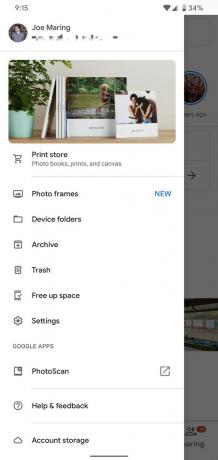 Forrás: Android Central
Forrás: Android Central - Koppintson a Facebook egyik új albumára.
-
Koppintson a Biztonsági másolat készítése és szinkronizálás váltani.

 Forrás: Android Central
Forrás: Android Central
Végig kell tennie és meg kell tennie az összes olyan albumot, amelyet biztonsági másolatot szeretne készíteni a Google Fotókról, és bár kissé unalmas, ez a legjobb módszer, amit találtunk arra, hogy mindent átalakítsunk felett.
